【图表可读性增强】:matplotlib坐标轴文本注释的高级用法
发布时间: 2024-11-30 03:09:38 阅读量: 1 订阅数: 6 

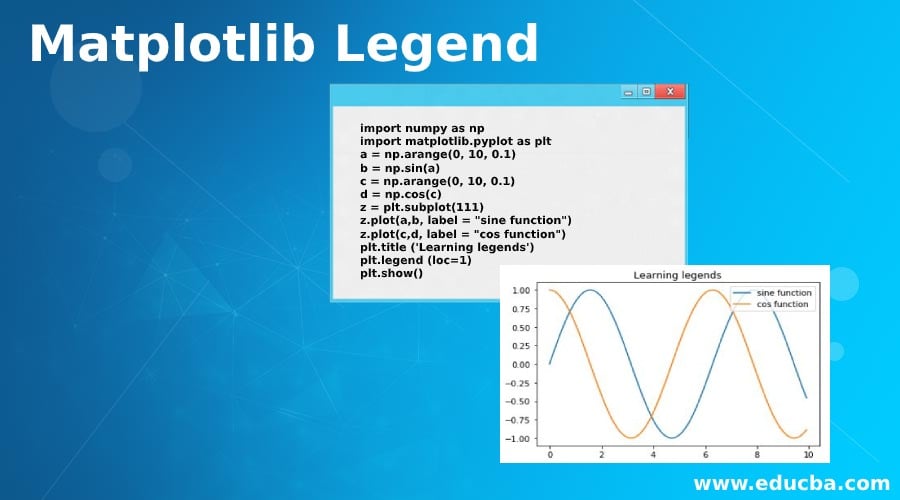
参考资源链接:[Python matplotlib.plot坐标轴刻度与范围设置教程](https://wenku.csdn.net/doc/6412b46ebe7fbd1778d3f92a?spm=1055.2635.3001.10343)
# 1. matplotlib简介与基础
## 1.1 matplotlib概述
`matplotlib`是Python中最为广泛使用的绘图库,以MATLAB风格的API而著名。它为创建高质量的图表提供了丰富的接口,涵盖了从简单到复杂的数据可视化需求。本章节旨在引导读者入门,了解matplotlib的基本功能及如何运用它创建基本图表。
## 1.2 安装与导入
在开始使用之前,确保已经通过pip安装了matplotlib库:
```bash
pip install matplotlib
```
然后,通过Python代码导入它以进行后续操作:
```python
import matplotlib.pyplot as plt
```
`pyplot`是matplotlib模块中最为核心的模块,提供了一种类似于MATLAB的绘图框架。
## 1.3 绘制简单的折线图
为展示matplotlib的绘图能力,让我们绘制一个简单的折线图。首先准备数据:
```python
x = [1, 2, 3, 4, 5]
y = [2, 3, 7, 1, 5]
```
然后使用`plt.plot()`函数绘制:
```python
plt.plot(x, y)
plt.title("Simple Line Plot")
plt.xlabel("X Label")
plt.ylabel("Y Label")
plt.show()
```
以上步骤会创建一个窗口,展示了数据点用线连接起来的折线图,并配有标题和坐标轴标签。这只是matplotlib强大绘图功能的一个简单示例。
在下一章,我们将深入探讨如何定制坐标轴,使之更适合具体需求和数据可视化场景。
# 2. 坐标轴的定制
### 2.1 坐标轴的位置和范围
#### 2.1.1 设置坐标轴界限
在处理数据可视化的场景中,我们经常需要根据数据的特性来定制图表的坐标轴界限,这不仅有助于更好地展示数据,还能增强图表的可读性。使用matplotlib,我们可以很方便地设置坐标轴的范围。
以下代码演示如何通过编程方式设置坐标轴的界限:
```python
import matplotlib.pyplot as plt
# 创建数据
x = [1, 2, 3, 4, 5]
y = [2, 3, 5, 7, 11]
# 绘制图表
plt.plot(x, y)
# 设置坐标轴界限
plt.xlim(0, 6)
plt.ylim(0, 12)
# 显示图表
plt.show()
```
在上面的代码中,`xlim()`和`ylim()`函数分别用于设置x轴和y轴的界限。在这个例子中,x轴的范围被设置为0到6,y轴的范围则为0到12。这样设置可以让图表的坐标轴显示更加紧凑和直观。
#### 2.1.2 坐标轴刻度定位和格式化
刻度是坐标轴上重要的参考点,它们帮助观察者理解数据点的位置。设置合适的刻度对于提高数据可视化的信息传递效率至关重要。matplotlib提供了灵活的刻度定位和格式化的功能。
代码示例:
```python
import matplotlib.pyplot as plt
import numpy as np
# 生成数据
x = np.linspace(0, 2 * np.pi, 400)
y = np.sin(x ** 2)
# 绘图
fig, ax = plt.subplots()
ax.plot(x, y)
ax.set_title('sine wave form')
# 设置刻度的位置
ax.set_xticks([0, np.pi/2, np.pi, 3*np.pi/2, 2*np.pi])
ax.set_yticks([-1, 0, 1])
# 设置刻度的标签
ax.set_xticklabels(['0', r'$\frac{\pi}{2}$', r'$\pi$', r'$\frac{3\pi}{2}$', r'$2\pi$'])
ax.set_yticklabels(['-1', '0', '1'])
# 显示图表
plt.show()
```
在上面的代码中,`set_xticks()`和`set_yticks()`用于设置刻度的位置,而`set_xticklabels()`和`set_yticklabels()`则用于自定义刻度的标签。在这个例子中,我们使用LaTeX语法来格式化刻度标签,使其显示为数学表达式,增加了图表的专业性。
### 2.2 坐标轴文本的添加
#### 2.2.1 添加坐标轴标签
在图表中添加坐标轴标签,可以帮助观察者更好地理解数据含义。坐标轴标签通常包括对x轴和y轴的描述。
代码示例:
```python
import matplotlib.pyplot as plt
# 创建数据
x = [1, 2, 3, 4, 5]
y = [1, 4, 9, 16, 25]
# 绘制图表
plt.plot(x, y)
# 添加坐标轴标签
plt.xlabel('X-axis label')
plt.ylabel('Y-axis label')
# 显示图表
plt.show()
```
在这段代码中,`xlabel()`和`ylabel()`函数用于添加x轴和y轴的标签。这一步骤在呈现科学数据或商业报告时尤为重要,因为它赋予了图表更多的信息。
#### 2.2.2 使用matplotlib默认的刻度标签
matplotlib拥有一个预设的刻度标签系统,它会自动根据数据的范围和分布来设置标签。这在大多数情况下可以为用户节省大量时间。
代码示例:
```python
import matplotlib.pyplot as plt
# 创建数据
x = [1, 2, 3, 4, 5]
y = [10, 20, 30, 40, 50]
# 绘制图表
plt.plot(x, y)
# 使用默认刻度标签
plt.xticks(range(1, 6))
plt.yticks(range(10, 51, 10))
# 显示图表
plt.show()
```
在这个例子中,`xticks()`和`yticks()`函数用于设置刻度的位置,但没有提供标签参数,matplotlib将使用默认的整数标签。
### 2.3 坐标轴网格线的优化
#### 2.3.1 控制网格线的显示
网格线是坐标轴上的辅助参考线,它们可以帮助用户更加精确地读取图表上的数据点。matplotlib允许用户自定义网格线的显示与否。
代码示例:
```python
import matplotlib.pyplot as plt
# 创建数据
x = [1, 2, 3, 4, 5]
y = [1, 4, 9, 16, 25]
# 绘制图表
plt.plot(x, y)
# 启用网格线
plt.grid(True)
# 显示图表
plt.show()
```
在这段代码中,通过调用`grid()`函数并传递参数`True`,我们可以在图表上启用网格线。通过设置不同的参数,如`linestyle`或`color`,可以进一步自定义网格线的样式。
#### 2.3.2 修改网格线的颜色和样式
为了使图表更加符合个人或品牌的风格,我们可能需要对网格线的颜色和样式进行调整。matplotlib为此提供了丰富的选项。
代码示例:
```python
import matplotlib.pyplot as plt
# 创建数据
x = [1, 2, 3, 4, 5]
y = [1, 4, 9, 16, 25]
# 绘制图表
plt.plot(x, y)
# 修改网格线的颜色和样式
plt.grid(True, linestyle='--', linewidth=0.5, alpha=0.6, color='r')
# 显示图表
plt.show()
```
在这个例子中,`grid()`函数用于自定义网格线的颜色为红色('r'),使用了虚线样式('--'),设置了线宽(linewidth=0.5)和透明度(alpha=0.6)。这些参数的调整能够显著地改变图表的视觉效果。
| 功能 | 参数 | 示例 |
| --- | --- | --- |
| 是否显示网格线 | `True`/`False` | `plt.grid(True)` |
| 线条样式 | `linestyle` | `plt.grid(linestyle='--')` |
| 线宽 | `linewidth` | `plt.grid(linewidth=0.5)` |
| 透明度 | `alpha` | `plt.grid(alpha=0.6)` |
| 颜色 | `color` | `plt.grid(color='r')` |
以上表格总结了修改网格线颜色和样式的关键参数及其使用方法。通过合理的参数设置,可以极大地提升图表的可读性和美观度。
# 3. 高级文本注释技巧
在数据可视化中,文本注释是不可或缺的一部分。它帮助观众理解图表中的数据和趋势,有时也能为图表增加一些艺术感和专业感。本章将深入探讨matplotlib在文本注释方面的高级技巧,包括文本注释的定位和样式、数学表达式和特殊字符的应用以及创建注释动画和交互。
## 3.1 文本注释的定位和样式
### 3.1.1 精确定位文本注释
在matplotlib中,文本注释的位置可以通过相对位置或者绝对位置坐标来指定。为了实现精准的文本定位,我们需要使用`ax.text()`函数。此函数允许我们通过`x`和`y`参数来指定文本相对于坐标轴的位置。
```python
import matplotlib.pyplot as plt
# 创建一个简单的图表
fig, ax = plt.subplots()
ax.plot([1, 2, 3], [4, 5, 6])
ax.text(1.5, 5, '这里是注释', fontsize=12)
plt.show()
```
在上面的例子中,我们使用了`ax.text()`函数,并将文本定位在`(1.5, 5)`的位置。这表示文本将被放置在x轴值为1.5、y轴值为5的点上。
### 3.1.2 文本注释的字体、大小和颜色
文本注释的样式包括字体、大小和颜色,这些可以通过`fontdict`参数来设置。matplotlib允许我们定义一个字典,包含字体样式、大小和颜色等属性,然后将其传递给`te
0
0





